
Нашей компанией производится настройка телевизора iFFALCON по всем техническим параметрам эфирного, кабельного и спутникового телевидения, настройка яркостных, цветовых и геометрических параметров экрана, настройка оптимального звукового сопровождения, подключение телевизора к глобальной сети интернет, подключение внешних проигрывателей воспроизведения и записи. Мы знаем как настроить каналы на телевизоре iFFALCON.
Для вашего удобства организована Консультация по настройке телевизоров.
Инструкция телевизора iFFALCON
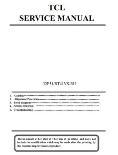
Основная информация телевизора iFFALCON 32F51
- Тип продукта Google Android TV LCE
- Процессор CA53*4 64-битный
- Графический процессор Mali470x2
- Сертифицированный Google Android TV
- Память 8 Гбайт eMMC
- Версия HDMI и HDCP HDMI1.4b, HDCP1.4
- HDR 2K HDR10
- Встроенный Wi-Fi 2,4G 802.11 b/g/n
- Сеть Ethernet RJ45
- Bluetooth Да
Спецификация ЖК Панели
Как вернуть родную анимацию включения на iFFALCON 50K61
- Блок подсветки DLED
- Производитель CSOT
- Активный размер панели (дюйм) 31,5
- Разрешение дисплея 1366*768
- Яркость (кд/м2) 220
- Время отклика 6,5 мс
- Угол обзора (H/V) 178°/178°
- Срок службы 30 000 часов
- Цвет 16,7 миллиона (8 бит)
- Частота обновления 60 Гц
- Встроенный блок динамиков (Нижняя сторона Корпуса)
- Выходная мощность звука (THD=7%) 2×5 Вт
- Звуковой режим Стандартный/Фильм/Музыка/Голос/Игра/Стадион/Персональный
- Графический эквалайзер 5 Регулируемая частота
- Расширенный Баланс/Автоматическая регулировка громкости/Тип Spdif/Задержка SPDIF
Пульт для телевизора iFFALCON назначение кнопок

Пульт для телевизора iFFALCON имеет следующие кнопки управления:
- Включение/выключение в дежурный режим
- Экранное меню настройка
- Курсорные клавиши перемещения по экранному меню
- Кнопка подтверждения выбора ОК
- Домашний экран
- Возврат к предыдущему меню
- Список телевизионных программ
- Выбор источника внешнего подключения
- Кнопка голосового ввода
- Функциональные клавиши
- Увеличение и уменьшение громкости
- Переключение каналов P+
- Переключение каналов P-
- Кинотеатр Netflix
На нашем сайте можно скачать Пульт для телевизора
расположение и обозначение кнопок дистанционного управления, а также инструкцию и Руководство пользователя
Отзывы и ответы на вопросы по телевизору iFFALCON
Как подключить телевизор
01.02.2022 iffalcon 32f52 Нужна инструкция настройки и подключения
Настройка телевизора iffalcon 32f52, согласно инструкции, состоит из следующих пунктов: выбор языка; перемещение сети wi-fi и аккаунта Google с помощью телефона на ОС Android;
На телефоне Android откройте предустановленное приложение Google, Введите или скажите «Окей Google, настрой устройство, Нажмите на название UnionTV в списке.
Далее устанавливается подключение к сети интернет и проверка обновлений.
Домашняя страница
10.03.2022 IFFALCON 43K61 Прекратился доступ к Домашней странице Smart TB. После нажатия соответствующей кнопки пульта управления — черный экран. Доступ к сети есть. Ютьюб смотрю, обращаясь к ярлыку в настройках. Многих приложений не вижу.
Неудобно без домашней страницы.
Вызов домашней страницы производится нажатием на кнопку ПДУ «Домик». Если этого не происходит, следует проверить исправность пульта.
Настройка спутникового тв
23.03.2022 Iffalcon 43K61 «Телевизор не показывает с модулем Cl+ от Триколор. Показывают информационные каналы,рекламные и радио. Подписка активна. Скидывал к заводским настройкам как телевизор, так и модуль. В ручных настройках прописывал 10750, 12226/L/27500-ничего не помагает.
Пишет: проверьте подключение антенны. На SAMSUNG подключается без проблем.»
Вам следует обратиться к оператору спутникового телевидения Триколор.
Разрешение экрана 4к
15.03.2022 IFFALCON 55k61 как настроить разрешение экрана 4к или Fulhd
Качество изображения, выводимого на экран телевизора, зависит от разрешения входного видео сигнала.
Ответы на вопросы по TV Smart iFFALCON
15.04.2022 iFFALCON 43K61 Телевизор подключается к интернету, но показывает без доступа, пробовал перезагрузить, не помогает.
Необходимо проверить подключение телевизора в настройках роутера сети.
Источник: dr-krupnik.ru
Как настроить телевизор iFFALCON
Сегодня речь пойдет о молодом бренде телевизоров iFFALСON, которые сочетают в себе критерии высокого качества и выгодной цены. Данная техника работает на платформе Android TV, что позволяет получить доступ к Плей маркету, где доступны сотни различных приложений для скачивания.
Давайте разберемся как самостоятельно на данном телевизоре настроить каналы цифрового телевидения. Для этого необходимо подключить телевизор iFFALСON к источнику сигнала. Это может быть ДМВ антенна для приема бесплатного эфирного цифрового ТВ или же кабельное телевидения. Также большинство моделей можно подключить к спутниковому провайдеру, таким как МТС ТВ, Трикролор, НТВ+ или Телекарта, без использования ресивера.
Автонастройка каналов
Если вам необходимо быстро произвести поиск всех доступных телеканалов используйте опцию автопоиска. Как это сделать читайте далее.

- С помощью пульта заходим в главное меню нажав кнопку НОМЕ.
- Выбираем источник сигнала Телевидение.
- Далее вам необходимо войти в настройки ТВ, для этого нажмите на значок настроек.
- Выбираем раздел меню Канал.

- Выбираем правильно Режим установки канала в соответствии с тем какой источник вы используете. Для приема каналов DVB-T2 обязательно выбираем Антенну. Если у вас кабельное ставим Кабель. Для спутникового вещания выбираем соответственно Спутник.
- После изменения параметров тюнера нажимаем на каналы.
- В следующем разделе нажимаем на Сканирование каналов и ждем окончания процесса.
- Если вы выбрали Кабель, необходимо будет выбрать тип поиска Полный, и только после этого запускаем сканирование.

- Также рекомендуем вам отключить функцию LCN для сортировки программ.
Ручной поиск
Для данных телевизоров есть возможность найти каналы одного мультиплекса. Для этого вам нужно знать параметры сети, а именно номер частоты ЦЭТВ которая вещает в вашем населенном пункте. Узнать частоты РТРС можно на сайте Смотри цифру РФ используя интерактивную карту местности.

- С помощью пульта заходим в настройки.
- Переходим в пункт канал.
- Далее в списке параметров заходим в Канал.
- Выбираем Одиночное сканирование rf.
- Водим частоту и сканируем.
- Повторяем процедуру для следующего мультиплекса.
- После сохранения выходим нажав на кнопку EXIT.
Настройка интернета
iFFALСON это идеальный Смарт телевизор, так как работает на Андроиде. Однако для того чтобы на вашем ТВ появилась возможность выходить в глобальную сеть, необходимо иметь рабочую точку доступа интернета. Если вы планируете произвести подключение через беспроводную технологию WI-FI, заранее уточните данные вашего роутера, которые потребуется вам для соединения.

- С помощью пульта переходим в главное меню Smart TV.
- Переходим в раздел настройки.
- Нажимаем на Сеть и Интернет.
- Если у вас проводное, то соединяем телевизор и роутер кабелем и выбираем соответствующий пункт синхронизации.
- Для подключения телевизора с помощью WI-FI нажимаем на обновить.
- Выбираем в списке доступных устройств, свою точку доступа.
- Вводим пароль.
- Телевизор сообщит вам о удачном завершении процесса.
Если вы видите Подключено, без доступа в Интернет, скорее всего у вас неправильно установлено время и дата.
Источник: info-smarttv.site
LED-телевизор Iffalcon 50K61 черный — отзыв

Сегодня речь пойдет о LED-телевизоре Iffalcon 50K61 с диагональю 50 дюймов.
Настал час, когда наш старый телевизор стал угасать. А точнее, просто гаснуть после нескольких минут работы. Ремонту он уже не подлежал, ну а я готовился к этому заранее и уже раздумывал про новый.
Я предпочитаю выбирать по принципу «дешево и сердито», и так получается, что ранее неизвестные, но бюджетные марки домашней техники сейчас оказываются на уровне. Сразу скажу, что так случилось и с выбором этого телевизора, а некоторые моменты меня особенно удивили.
Без долгих отступлений, перейдем сразу к описанию выбранной модели. Я разобью отзыв по пунктам и к каждому из них буду добавлять свои впечатления и комментарии по поводу нюансов. Если вас будет интересовать что-то конкретное, можно перелистнуть сразу на нужный пункт.
1. Характеристики:
Не буду перечислять все, их достаточно много. Вынесу в цитату, на мой взгляд, самые информативные и интересные.

Страна-производитель — Беларусь
Тип — телевизор LED
Питание — 100-240 В ~ 50/60 Гц
Цвет рамки — черный
Тип подсветки экрана — Direct LED
Диагональ экрана (дюйм) — 50″
Диагональ экрана — 127 см
Разрешение экрана — 4K UltraHD, 3840×2160
Формат экрана — 16:9
Частота обновления экрана — 60 Гц
Угол обзора — 178° / 178°
Smart TV: Операционная система — Android TV
Wi-Fi — встроенный
Мощность звука — 19 Вт
Технология звука — Dolby Digital
Сабвуфер — нет
Воспроизведение с внешних носителей — есть
Поддерживаемые носители — USB
Количество HDMI портов — 3 (HDMI 2.
Другие аудио/видеовходы — антенный вход, вход спутниковой антенны
Выход на наушники — есть
Другие аудио/видеовыходы — аудио S/PDIF (оптический)
Количество USB — 2
Слот для CI/PCMCIA — есть
Устройство для чтения карт памяти — нет
Bluetooth — есть
Порт Ethernet — есть
Возможность настенного крепления — есть
Дополнительно — Micro Dimming, ROM 16 Гб, RAM 2 Гб, Dynamic Color, приложение MagiConnect
Очень удивила страна-производитель — Беларусь. Ранее у меня не было опыта покупки такой бытовой техники, и я даже не знал, что такая бывает. Но в целом репутация производителя качественных товаров внушала надежду.
2. Цена.
22999 рублей по скидке (без скидки 25999 рублей). Даже не верится, что за столько его взял!
3. Упаковка.
Домой телевизор приехал в большой картонной коробке со всеми опознавательными знаками. Внутри он был окружен пенопластом, с накинутым клеенчатым пакетом и защитной пленкой на экране.

LED-телевизор Iffalcon 50K61
Коробка была без ручек, но предусмотрены отверстия сбоку, чтобы можно было просунуть в них пальцы и надежнее взять коробку. Так что нести смог в одиночку, но для открывания дверей уже потребовался помощник.
4. Внешний вид, детали.
Как я отмечал выше, телевизор имеет диагональ 50 дюймов (127 см). Вид вполне классический — экран с тонкой черной рамкой по краям.

LED-телевизор Iffalcon 50K61
Посередине внизу есть небольшая лампочка-индикатор, которая гаснет, когда телевизор включен, и загорается, когда выключен.

Под индикатором, если смотреть снизу, есть кнопка включения. Также снизу располагаются динамики.

Кнопка включения
С обратной стороны по центру есть отверстия для крепления. Сбоку — секция разъемов.

С другой стороны выходит кабель питания.

Кабель питания
В электросеть телевизор подключается с помощью самой обыкновенной вилки.

Длина провода примерно 140 см, этого вполне достаточно.
5. Крепление.
У телевизора сзади предусмотрены отверстия для настенного крепления (потребуется кронштейн), а также есть ножки в комплекте, которые вкручиваются снизу (так ТВ можно поставить).

Ножки телевизора
Я вешал свой ТВ на стену, и сразу вместе с телевизором покупал кронштейн, познакомиться с ним поближе можно в отдельном отзыве. Моя модель крепления позволяет отодвигать телевизор от стены и поворачивать. Мне это было важно, так как иногда удобнее смотреть, сидя сбоку.

6. Экран.
Про размер — 50 дюймов — я уже писал. Я хотел именно большой телевизор, а комната, в которую он покупался, невелика. И 50 дюймов довольно неплохо вписались в эти параметры, но думаю, что и в другой обстановке он будет смотреться весьма достойно.
Тип экрана — LED (а именно Direct LED). Это самый распространенный вариант телевизоров сейчас и думаю, всем знаком, но на всякий случай добавлю небольшое описание.
Разновидность ЖК-панелей, оснащенная светодиодной подсветкой вместо устаревшей ламповой. Светодиоды, расположенные либо по краям панели (Edge LED), либо позади кристаллов (Direct LED), подсвечивают жидкокристаллическую матрицу. Матрица регулирует уровень просачивающегося света, создавая изображение на экране.
По впечатлению, качество картинки — отличное. Возможно, если брать телевизор по цене выше 100 тысяч рублей, то эта модель окажется в отстающих. Но я взял его за 23 тысячи рублей и за такие деньги у меня нет к нему замечаний, цена могла бы быть даже выше, и все равно он стоил бы своих денег.

LED-телевизор Iffalcon 50K61
Разрешение экрана — популярное сейчас 4K UltraHD, 3840 на 2160 пикселей. Если честно, для просмотра обычных каналов 4К сейчас совершенно бесполезная вещь, так как в цифровом телевидении можно найти максимум HD. 4K может пригодиться при просмотре видео или фильмов в этом формате. Но если смотрите онлайн, то важно, чтобы еще скорость интернета позволяла смотреть такие «тяжелые» форматы без задержек. Только сейчас я понял, что скорости Wi-Fi у меня дома хватает на это с трудом.
Угол обзора экрана — 178°, и что важно, даже с крайних боковых точек экран действительно не бликует и картинку все равно видно.
Настроек масса, но организованы они досточно интуитивно и понятно, в том числе и настройки изображения.

Из особо заметного хочу указать на динамическую регулировку яркости. Она у меня включена, и на ярких кадрах усиливается, а на темных мрачных — снижается, так сказать, подрисовывая атмосферу. Телевизор действительно умный.
7. Звук.
Лично у меня к звуку тоже нареканий нет. Регулировка плавная, звук четкий и одновременно не режет слух.

Регулировка звука
Его также можно настроить под себя. По сравнению с моим предыдущим телевизором, очень порадовал эффект объемности звука. Это добавляет удовольствия от просмотра.
8. Функционал.
Первое, что хочу отметить в описании функционала этого телевизора, — операционная система Android. Это мой первый SMART TV, и я очень доволен, что выбрал именно такую ОС. Без лишних подписок я получаю массу возможностей. Можно скачать приложение и пользоваться им, достаточно просто подключить телевизор к вайфаю и зайти в Play Market. Есть также возможность установки файла .apk с флешки, или, после скачивания его из браузера, сразу в память телевизора, но мне пока и без этого приложений хватает.
Так выглядит домашняя страница SMART TV с установленными приложениями (перейти на нее можно, нажав соответствующую кнопку на пульте).

Домашняя страница SMART TV
Дальше логично будет упомянуть возможность подключения к Wi-Fi. Для SMART TV это очень важно. Оказалось так, что в соседней комнате от роутера телевизор не подключался. А рядом — все работает хорошо.
Как я уже писал в 4 пункте, телевизор имеет секцию разъемов, позволяющих транслировать видео из массы разных источников. Что, куда и откуда можно подсмотреть в инструкции. Инструкция написана на английском и русском языках, подробно и понятно.

Инструкция
Я чаще всего пользуюсь выходами HDMI и USB. Для того, чтобы переключить ТВ на нужный выход, на пульте есть специальная кнопка выбора источника входного сигнала. После ее нажатия, на экране появляется соответствующее окошко.

(Для того, чтобы включить видео с флешки, нужно выбрать «Медиацентр»).
Кнопка включения, расположенная на нижней части телевизора также имеет несколько режимов.

Единственный минус, который я обнаружил, это отсутствие таймера отключения. Но эту проблему можно решить, скачав и установив соответствующее приложение (таймер сна). Однако там, возможно, придется помучиться, чтобы правильно все настроить.
9. Пульт.
Пульт очень удобно лежит в руке, кнопки мягкие, не западают, легко нажимаются. C телевизором пульт соединяется через Bluetooth, это также удобно, так как необязательно теперь наводить его именно на телевизор, а управлять ТВ можно хоть сидя к нему спиной. Для соединения Bluetooth важен только радиус действия.

В инструкции также есть описание, за что отвечает каждая кнопка.

Инструкция к пульту
Из особенностей хочу отметить возможность голосового поиска (кнопка с микрофоном, работает, когда есть подключение к интернету). Голосовой поиск хорошо разбирает слова и очень облегчает пользование, т.к. набирать с пульта на экранной клавиатуре — долго и нудно.
При поломке пульта его легко можно заменить, купив другой универсальный Bluetooth пульт и настроив его под телевизор.
Также в нижней части комплектного пульта есть четыре кнопки, вызывающие предустановленные приложения. Кому-то это будет удобно, лично я не пользовался и спокойно обошелся бы без них. Но что поделаешь, маркетинг.

Дополнительные кнопки
10. Впечатления — выводы.
Подводя итог, скажу, что остался очень рад своему приобретению. В бюджетном сегменте оказался действительно достойный вариант. Кратко к плюсам отнесу следующие:
- низкая цена и хорошее качество одновременно;
- высокое качество изображения, большой размер экрана;
- широкий обзор, отсутствие бликов на экране;
- объемный звук;
- удобная ОС Android;
- множество функций и возможностей;
- удобный Bluetooth пульт.
И если сильно придираться, можно найти пару минусов:
- отсутствие функции автовыключения;
- для стабильного подключения к Wi-Fi роутер должен быть близко.
К покупке этот телевизор однозначно буду рекомендовать и по общему впечатлению поставлю все 5 звезд.
Источник: irecommend.ru